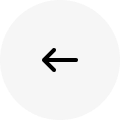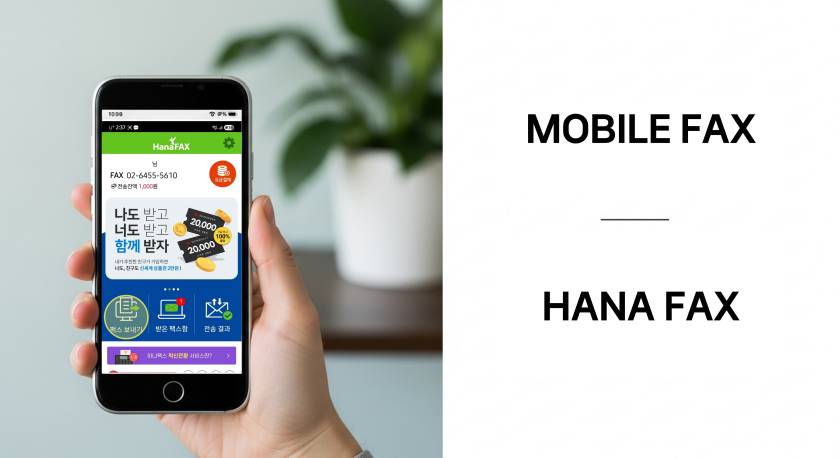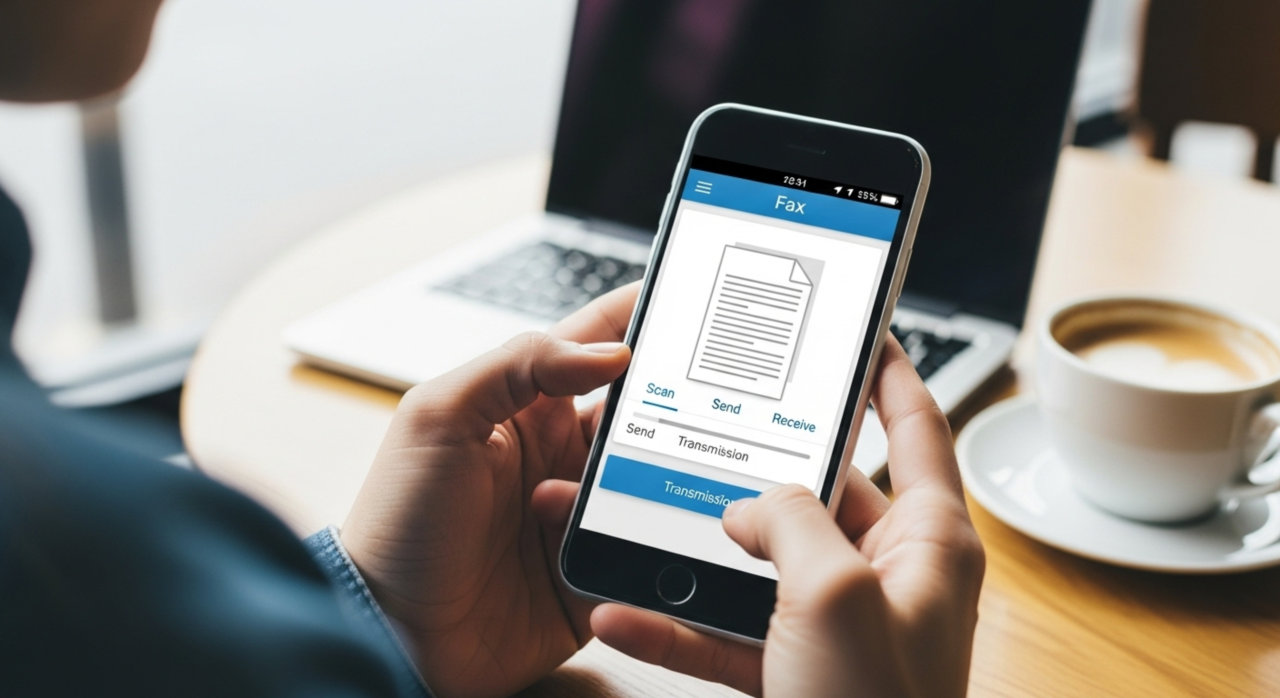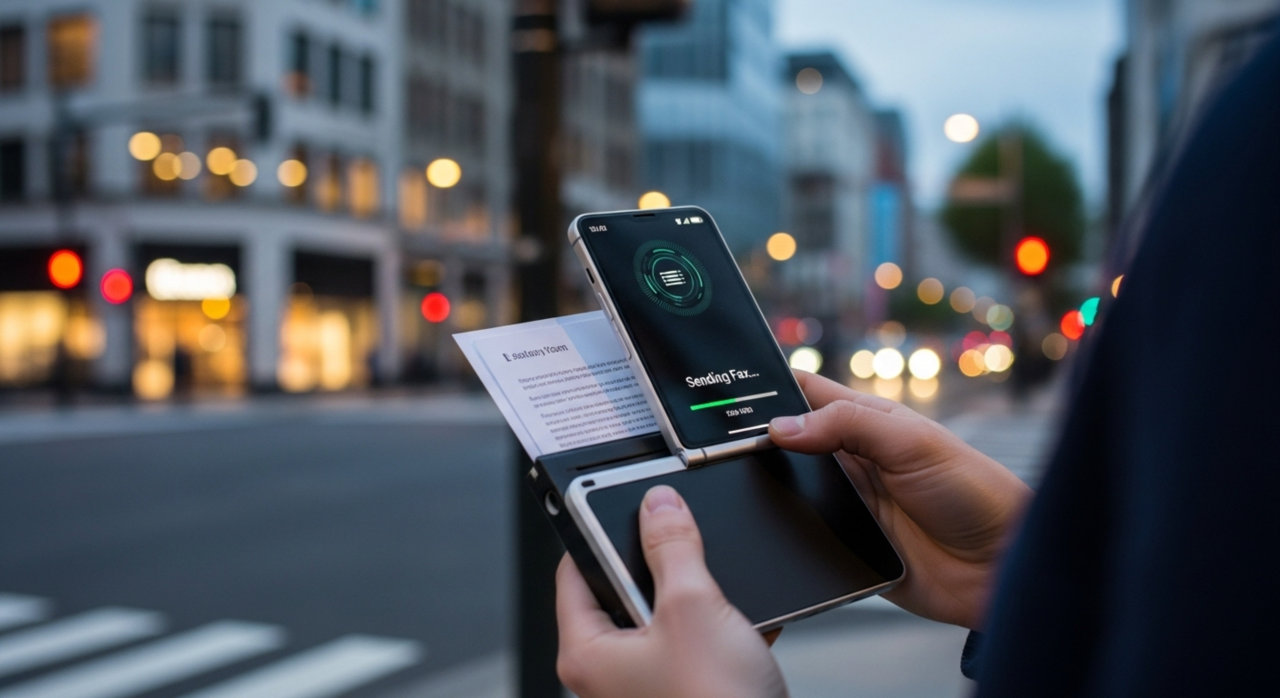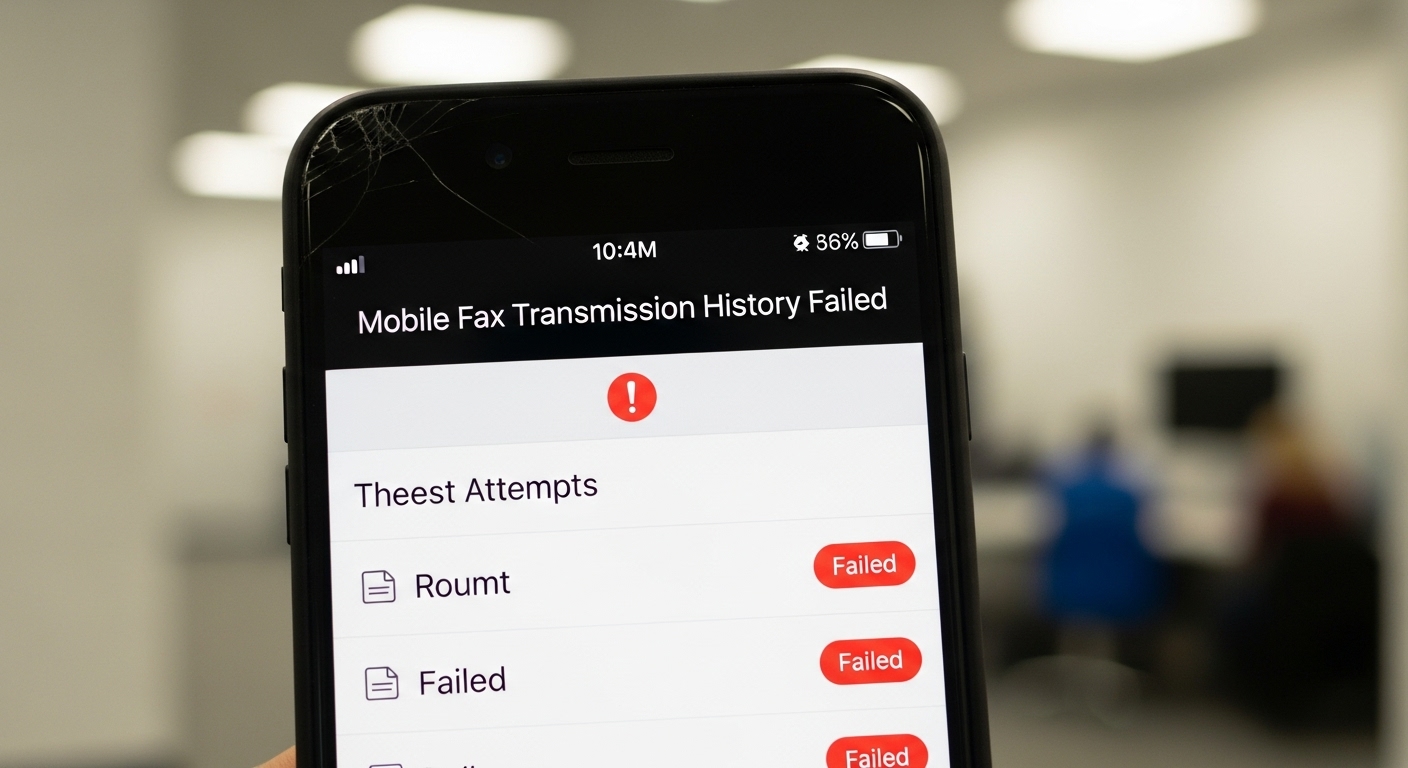중요한 계약서나 증빙 서류를 모바일팩스로 보낸 직후, '제대로 전송됐을까?' 하는 생각에 화면을 몇 번이고 다시 확인했던 경험이 있으신가요? 전송 완료 알림만으로는 부족한 2%의 불안감. 이 불안감을 100% 확신으로 바꾸는 열쇠는 바로 '발송내역' 확인에 있습니다. 단순히 보냈다는 사실을 넘어, 언제, 누구에게, 어떤 결과로 전송되었는지 명확한 기록을 확인하는 것은 단순한 습관이 아닌, 비즈니스와 행정 업무의 신뢰도를 높이는 필수적인 검증 절차입니다. 이 글에서는 단 1분 만에 모바일팩스 발송 기록을 확인하고 관리하는 모든 방법을 체계적으로 안내합니다.
모바일팩스 내역 확인이 필요한 순간 🧐
모바일팩스는 편리하지만, 전송 후 '확인' 과정이 없다면 그 편리함은 불안감으로 바뀔 수 있습니다. 특히 중요한 서류일수록 발송내역 확인은 선택이 아닌 필수입니다. 다음과 같은 상황에서는 반드시 모바일팩스 보낸 내역을 확인하는 습관을 들이는 것이 좋습니다.
- 법적 효력이 있는 문서 발송 시: 계약서, 내용증명, 합의서 등 법적 분쟁의 소지가 될 수 있는 문서는 발송 사실 증명이 매우 중요합니다. 발송 시간, 수신처, 성공 여부가 기록된 내역은 결정적인 증거 자료로 활용될 수 있습니다.
- 관공서 및 금융기관 서류 제출 시: 주민등록등본, 가족관계증명서, 대출 신청 서류 등 마감 기한이 정해진 서류를 제출할 때, 정상적으로 접수되었는지 확인하는 것은 필수입니다. 수신처에서 서류를 받지 못했다고 할 경우, 발송내역을 통해 전송 사실을 즉시 입증할 수 있습니다.
- 비용 증빙 및 정산이 필요할 때: 회사 경비 처리를 위해 거래명세서나 영수증을 팩스로 제출하는 경우, 발송내역은 업무 처리의 투명성을 높여줍니다. 언제, 어떤 서류를 보냈는지 기록이 남아있어 누락이나 중복 제출을 방지할 수 있습니다.
- 전송 실패 시 원인 파악 및 재전송: '전송 실패' 알림을 받았다면, 발송내역에서 실패 사유(수신 중, 번호 오류 등)를 확인하고 신속하게 재전송해야 합니다. 원인 파악 없이 무작정 다시 보내는 것보다 효율적이고 정확한 업무 처리가 가능합니다.
이처럼 모바일팩스 발송내역 확인은 단순한 기록 조회를 넘어, 업무의 신뢰성을 확보하고 만일의 사태에 대비하는 중요한 안전장치 역할을 합니다.
💡 발송내역, 단순한 기록 그 이상
모바일팩스 발송내역은 디지털 시대의 '발송 등기'와 같습니다. 언제든 손쉽게 확인할 수 있는 이 기록은 당신의 중요한 업무를 보호하는 든든한 증거가 됩니다. 중요한 문서일수록 발송 직후 내역을 확인하고, 필요하다면 스크린샷으로 남겨두는 습관을 가져보세요.
앱 실행 후 내역 찾는 기본 절차 📲
대부분의 모바일팩스 앱은 직관적인 인터페이스를 제공하여 누구나 쉽게 발송내역을 찾을 수 있도록 설계되어 있습니다. 앱마다 메뉴 명칭이나 아이콘 위치가 조금씩 다를 수 있지만, 기본적인 절차는 거의 동일합니다. 아래의 3단계만 기억하면 어떤 앱을 사용하든 1분 안에 보낸 내역을 찾을 수 있습니다.
- 모바일팩스 앱 실행: 스마트폰에 설치된 모바일팩스 앱을 찾아 실행합니다.
- '내역' 관련 메뉴 찾기: 앱 메인 화면 하단이나 상단, 혹은 '더보기(☰)' 메뉴 안에 있는 '발송내역', '보낸 팩스함', '전송 결과', '전송 기록' 등과 같은 이름의 메뉴를 찾습니다. 보통 시계나 보낸 편지봉투 모양의 아이콘을 사용합니다.
- 상세 내역 확인: 해당 메뉴를 탭하면 최근에 보낸 팩스 목록이 시간 순서대로 나타납니다. 여기서 확인하고 싶은 항목을 선택하여 상세 정보를 볼 수 있습니다.
주요 모바일팩스 앱들의 '발송내역' 메뉴명은 다음과 같으니 참고하시면 더욱 빠르게 찾을 수 있습니다.
| 모바일팩스 앱 | 발송내역 메뉴명 | 일반적인 위치 |
|---|---|---|
| SKT 모바일팩스 | 발송내역 | 앱 실행 후 하단 탭 메뉴 |
| U+ 0505 팩스 | 보낸 팩스 | 앱 실행 후 하단 탭 메뉴 |
| 하나팩스 | 전송결과 | 앱 실행 후 메인 화면 |
| 땡큐모바일팩스 | 발송내역 | 앱 실행 후 하단 탭 메뉴 |
만약 사용 중인 앱의 메뉴를 찾기 어렵다면, 앱 내의 '도움말'이나 '고객센터' 메뉴를 활용하는 것도 좋은 방법입니다. 대부분의 경우, 메뉴 위치에 대한 안내를 쉽게 찾을 수 있습니다.
하나팩스 모바일 앱 이용 방법👉 https://blog.hanafax.com/blog/모바일팩스/언제-어디서든-편리하게-모바일팩스-완벽-활용-가이드
하나팩스 이용 가이드를 영상으로 확인해 보세요!
🎦 이용가이드 (튜토리얼)
구글스토어 다운로드⬇️
애플스토어 다운로드⬇️
하나팩스 웹팩스 보내기🔗

'발송내역'에서 확인 가능한 정보 📊
단순히 팩스를 보냈다는 사실을 넘어, '발송내역' 메뉴에서는 구체적이고 유용한 정보들을 한눈에 파악할 수 있습니다. 이 정보들을 제대로 이해하고 활용하면 업무의 정확성을 크게 높일 수 있습니다. 일반적으로 발송내역에서 확인할 수 있는 핵심 정보는 다음과 같습니다.
- 발송 결과 (Status): 가장 중요한 정보입니다. '성공', '실패', '전송중', '예약' 등 팩스의 현재 상태를 명확하게 보여줍니다. '성공' 표시를 확인해야만 안심할 수 있습니다. '실패' 시에는 실패 사유가 함께 표시되는 경우가 많아 대처하기 용이합니다.
- 수신 번호 (Recipient): 팩스를 보낸 상대방의 팩스 번호입니다. 번호를 잘못 입력하지 않았는지 다시 한번 교차 확인할 수 있는 중요한 정보입니다.
- 발송 일시 (Timestamp): 팩스 발송을 시작한 날짜와 시간, 그리고 전송이 완료된 시간이 정확하게 기록됩니다. 이는 서류 제출 기한 준수 여부를 증명하는 데 결정적인 역할을 합니다.
- 페이지 수 (Pages): 보낸 문서가 총 몇 페이지인지 표시됩니다. 여러 장의 문서를 보냈을 때 일부 페이지가 누락되지 않았는지 확인할 수 있습니다.
- 미리보기 (Preview): 대부분의 앱은 발송한 문서의 내용을 작은 이미지(썸네일)나 PDF 파일 형태로 다시 확인할 수 있는 미리보기 기능을 제공합니다. 올바른 파일을 보냈는지 최종적으로 검토할 수 있습니다.
- 재전송/공유 기능: 확인한 내역을 기반으로 동일한 상대에게 팩스를 다시 보내거나, 발송 결과 화면을 이미지나 텍스트로 다른 사람에게 공유하는 편리한 기능도 제공됩니다.
⚠️ '발송 성공'의 의미를 정확히 이해하기
'발송 성공'은 내 스마트폰에서 상대방 팩스 기기까지 신호가 정상적으로 도달했다는 의미입니다. 하지만 상대방 팩스 기기의 용지 부족, 잉크/토너 부족 등의 문제로 실제 출력이 되지 않았을 가능성도 있습니다. 매우 중요한 문서라면 '발송 성공' 내역을 확인한 후, 상대방에게 전화하여 실제 수신 여부를 확인하는 것이 가장 안전합니다.
내역이 안 보일 때 대처법 🛠️
분명히 팩스를 보냈는데 발송내역에 아무런 기록이 남아있지 않아 당황스러운 경우가 있습니다. 이럴 때는 몇 가지 원인을 점검하고 간단한 조치를 통해 문제를 해결할 수 있습니다. 침착하게 다음 단계들을 따라 해보세요.
- 앱 완전 종료 후 재실행: 가장 간단하고 효과적인 방법입니다. 일시적인 앱 오류나 데이터 동기화 문제일 수 있습니다. 사용 중인 앱을 완전히 종료(최근 실행 앱 목록에서 제거)한 후 다시 실행하여 내역이 보이는지 확인합니다.
- 네트워크 연결 상태 확인: 모바일팩스 앱은 서버와 통신하여 데이터를 동기화합니다. Wi-Fi나 모바일 데이터 연결이 불안정하면 발송내역이 제대로 표시되지 않을 수 있습니다. 안정적인 네트워크 환경에서 앱을 다시 실행해 보세요.
- 앱 캐시 삭제: 앱을 오래 사용하다 보면 불필요한 데이터(캐시)가 쌓여 오류를 일으킬 수 있습니다. 스마트폰 설정의 '애플리케이션' 메뉴로 이동하여 해당 모바일팩스 앱을 선택한 후, '저장공간'에서 '캐시 삭제'를 실행해 보세요. (주의: '데이터 삭제'를 누르면 로그인 정보나 설정이 초기화될 수 있으니 주의해야 합니다.)
- 앱 업데이트 확인: 사용 중인 앱이 최신 버전이 아닌 경우, 구 버전의 버그로 인해 내역이 보이지 않을 수 있습니다. 구글 플레이스토어나 애플 앱스토어에서 앱이 최신 버전인지 확인하고, 업데이트가 있다면 진행한 후 다시 확인합니다.
- 앱 고객센터 문의: 위의 모든 방법을 시도해도 문제가 해결되지 않는다면, 앱 내의 '고객센터'나 '1:1 문의' 기능을 통해 문제 상황을 문의하는 것이 가장 좋습니다. 이때, 문제 발생 시간, 사용 기종, OS 버전 등의 정보를 함께 전달하면 더 빠르고 정확한 답변을 받을 수 있습니다.
대부분의 경우, 1~2단계에서 문제가 해결됩니다. 내역이 보이지 않는다고 해서 발송 자체가 실패한 것은 아닐 수 있으니, 섣불리 여러 번 재전송하기보다는 원인을 먼저 파악하는 것이 중요합니다.
자주 묻는 질문과 실전 팁 💡
모바일팩스 발송내역을 확인하면서 가질 수 있는 궁금증과, 알아두면 유용한 실전 팁들을 정리했습니다. 아래 내용을 참고하여 모바일팩스를 200% 활용해 보세요.
실전 활용 팁
- 중요 문서는 발송 성공 화면 스크린샷 남기기: 법적 효력이 있거나 제출 기한이 중요한 문서는 발송내역 메뉴에서 '성공' 상태가 표시된 화면을 스크린샷으로 찍어 별도로 보관하는 것이 안전합니다. 앱에 문제가 생기거나 내역이 삭제되더라도 객관적인 증빙 자료로 활용할 수 있습니다.
- 실패 시, 오류 코드 확인하기: 팩스 전송 실패 시, 단순히 '실패'라고만 표시되지 않고 '수신 중', '결번', '응답 없음' 등 구체적인 사유가 함께 표시되는 경우가 많습니다. 이 사유를 확인하면 상대방 회선이 통화 중인지, 번호가 잘못되었는지 등을 파악하여 더 효과적으로 대처할 수 있습니다.
- 주소록 활용으로 오발송 줄이기: 자주 팩스를 보내는 곳은 모바일팩스 앱의 주소록 기능에 미리 등록해두세요. 매번 번호를 직접 입력하는 것보다 빠르고 편리하며, 번호를 잘못 입력하여 엉뚱한 곳으로 보내는 실수를 원천적으로 방지할 수 있습니다.
- 발송내역 백업 및 내보내기 기능 확인: 일부 전문적인 모바일팩스 앱은 발송내역을 엑셀(CSV) 파일 등으로 내보내거나 백업하는 기능을 제공합니다. 업무상 팩스 사용 빈도가 높고 기록 관리가 중요하다면, 이러한 부가 기능이 있는 앱을 선택하는 것도 좋은 방법입니다. 2025년 현재 많은 기업용 앱들이 해당 기능을 지원하고 있습니다.
✅ 최종 확인은 사람의 몫
아무리 기술이 발전해도 가장 확실한 확인 방법은 '소통'입니다. 중요한 팩스를 보낸 후에는 발송내역에서 '성공'을 확인하고, 5분 뒤 상대방에게 전화해 "방금 보내드린 팩스 잘 받으셨나요?"라고 확인하는 짧은 과정이 만에 하나 발생할 수 있는 모든 문제를 예방하는 가장 완벽한 방법입니다.
이제 모바일팩스 발송내역 확인은 더 이상 어렵거나 번거로운 일이 아닙니다. 오늘 알려드린 방법들을 통해 언제 어디서든 스마트폰으로 보낸 팩스를 완벽하게 관리하고, 업무의 신뢰도와 효율성을 한 단계 높여보시길 바랍니다.